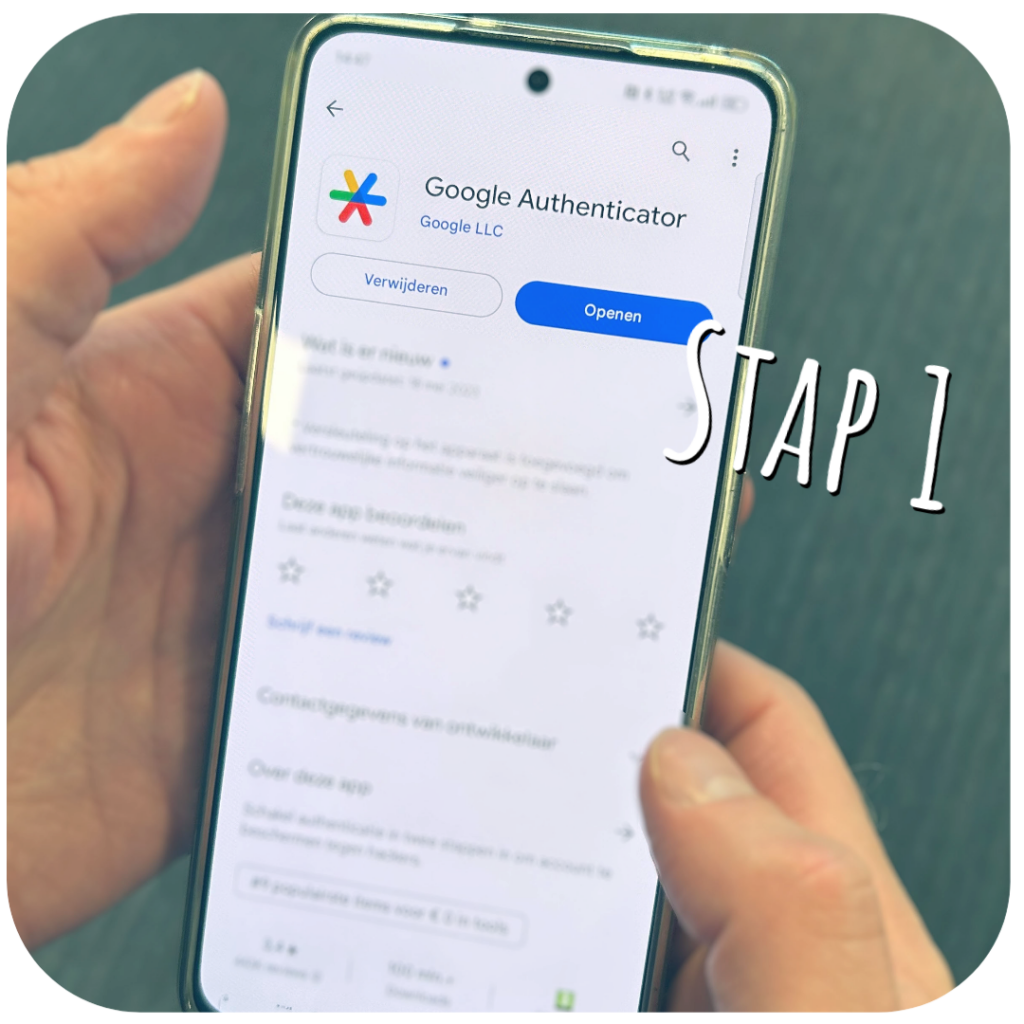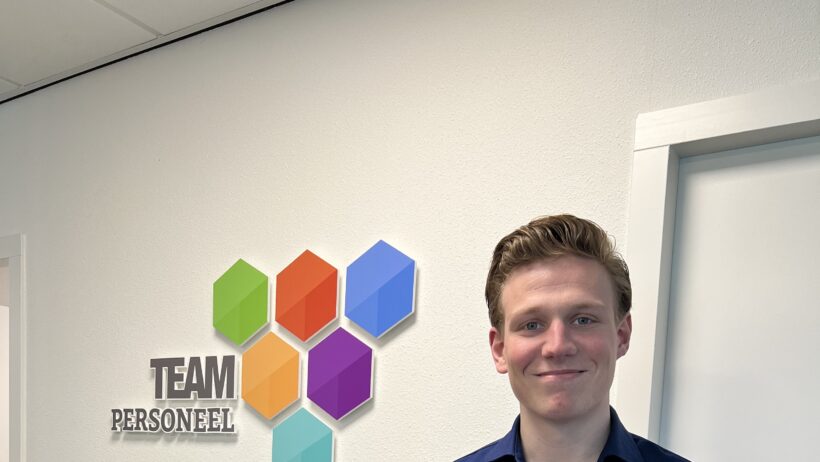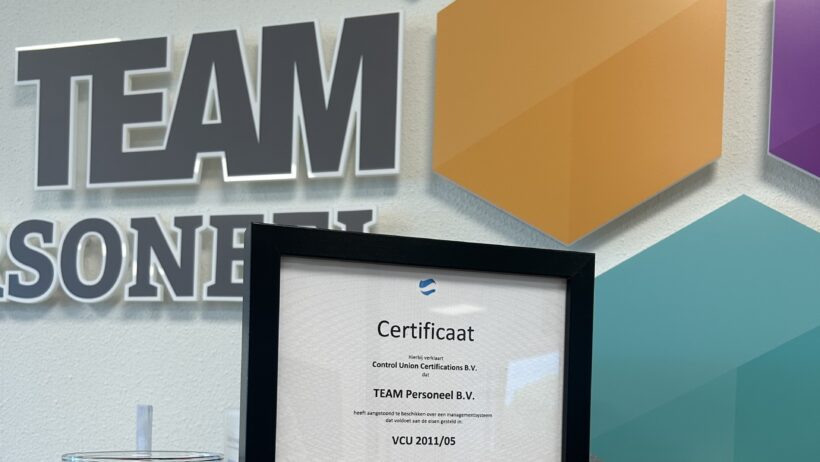Stap 1: Download de Google Authenticator app
- Ga naar de App Store (voor iOS) of de Google Play Store (voor Android) op je mobiele apparaat.
- Zoek naar “Google Authenticator” en download de app.
- Zodra je de app hebt gedownload, open je deze.
Stap 2: Maak een sterk eigen wachtwoord aan
- Log in op je account op ons online portaal.
- Bedenk een nieuw, sterk wachtwoord. Let op: dit moet volgens de nieuwe normen:
- Minimaal 15 tekens;
- Minimaal 1 hoofdletter;
- Minimaal 1 kleine letter;
- Minimaal 1 getal;
- Minimaal 1 speciaal karakter, bijvoorbeeld: ! @ # $ % ^& *.
- Vervolgens wordt er gevraagd om tweestapsverificatie.
Stap 3: Scan de QR-code / vul de code in
- Open de Google Authenticator app op je mobiele apparaat.
- Kies in de app voor de optie “Instelsleutel instellen”.
- Vul de code in die je ziet op HelloFlex. Klik op ‘’Controleer’’.
Stap 4: Log in op je account 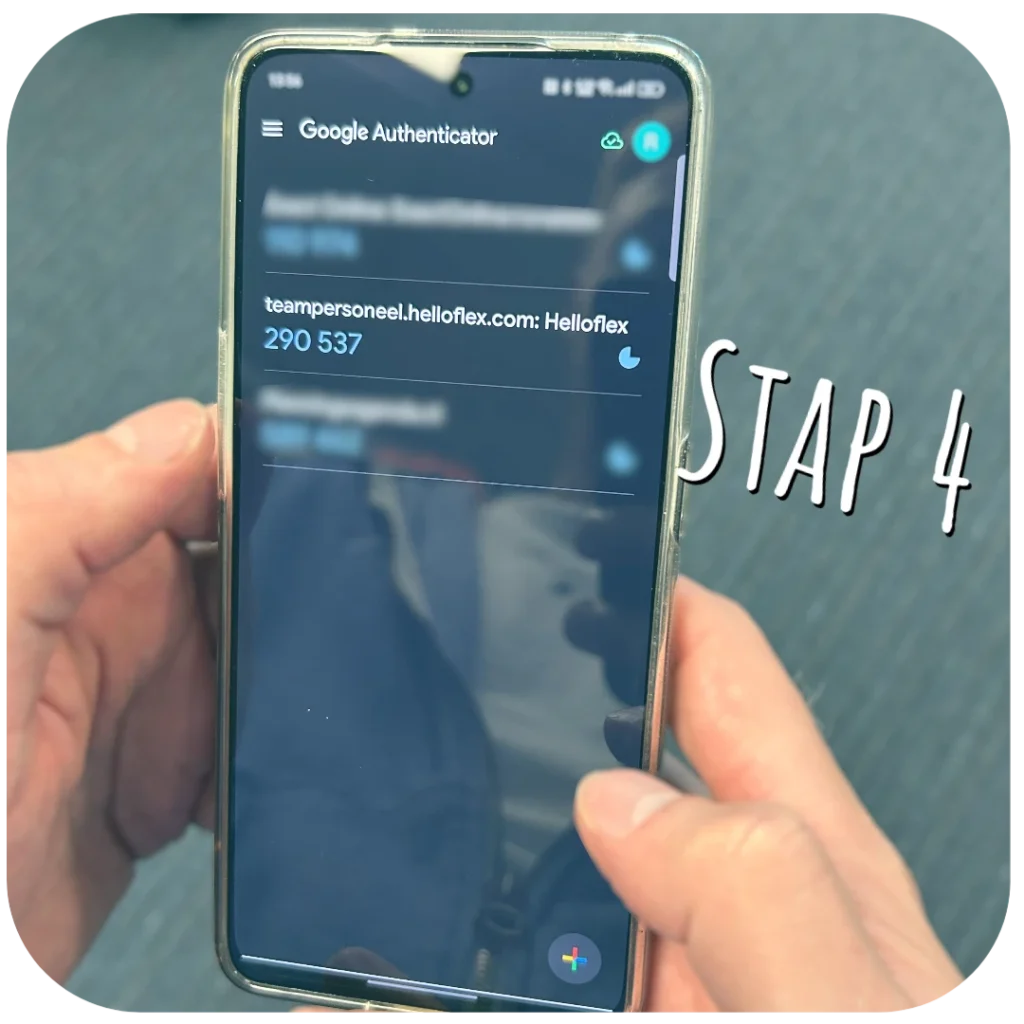
Log in op je account met je nieuwe wachtwoord.
Daarna vraagt het om een code. Deze wordt gegenereerd in de Google Authenticator app. Kopieer de code vanuit de app en plak hem in de browser.
De code wordt elke minuut ververst voor veiligheid, de code moet dus binnen de minuut gekopieerd en geplakt zijn, anders dien je dit opnieuw te doen.
Stap 5: Vertrouw de browser voor 30 dagen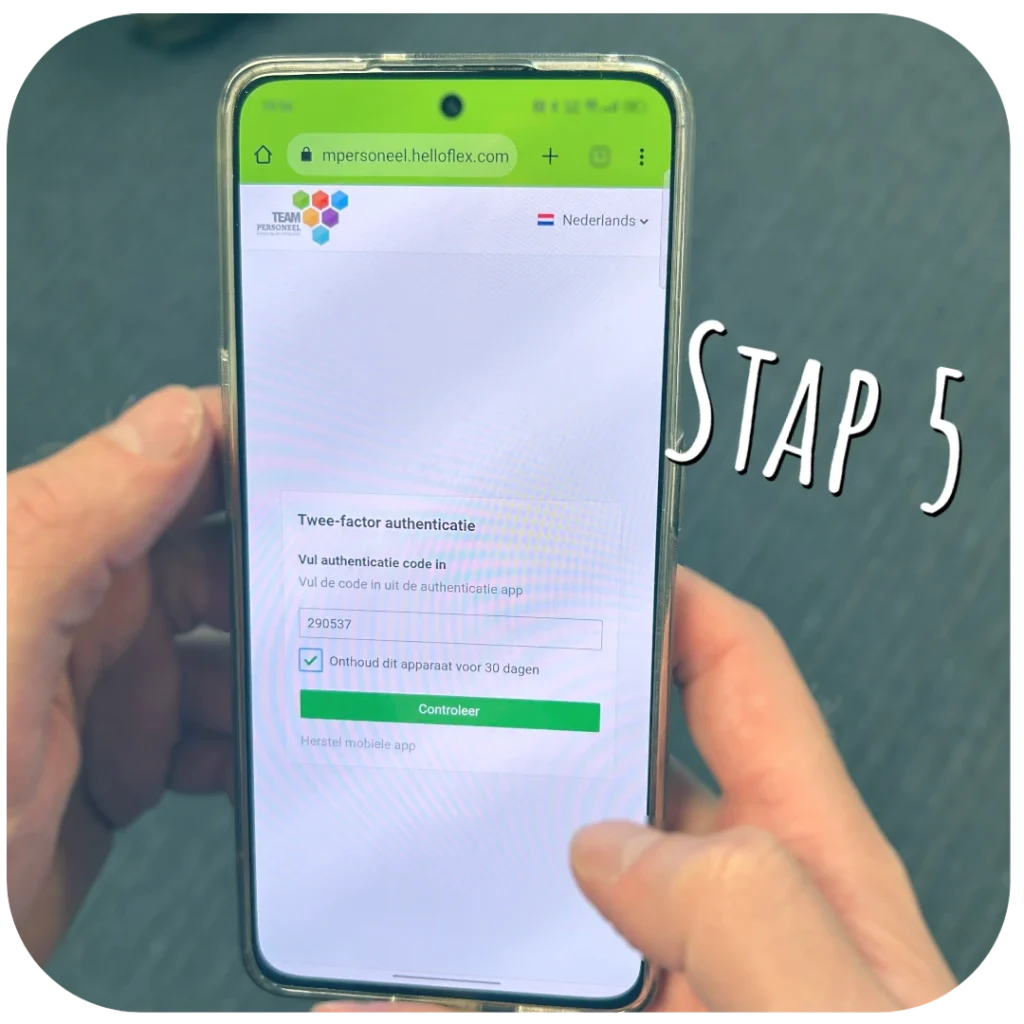
Nadat je de code hebt ingevuld, kun je de optie ‘’de komende 30 dagen deze browser vertrouwen’’ aanklikken indien gewenst. De browser waar je nu op hebt ingelogd is nu 30 vertrouwd. Mocht je op een andere plek inloggen, dan moet je dit opnieuw instellen.
Belangrijke informatie:
- Je hoeft slechts één keer per 30 dagen te verifiëren (per browser).
- Met tweestapsverificatie kan niemand anders toegang krijgen tot je account, aangezien dit gekoppeld is aan jouw eigen mobiele apparaat.
Voor opdrachtgevers
Als je niet in staat bent om bijvoorbeeld uren te accorderen, bijvoorbeeld in de bouwvak of andere vakantie, en gaat een collega dat doen? Dan verzoeken wij u de naam, emailadres en mobiele nummer van de desbetreffende collega door te geven. Dan zullen wij een mail sturen om een eigen account aan te maken.
Vragen en ondersteuning
Als je vragen hebt of ondersteuning nodig hebt bij het instellen van tweestapsverificatie met Google Authenticator, kan je contact met ons opnemen via telefoonnummer 050 313 63 65. Ons team staat klaar om je te helpen!
We waarderen jullie medewerking en inzet om de beveiliging van je account te verbeteren. Met tweestapsverificatie kun je met een gerust hart gebruik blijven maken van ons online portaal.
Wil je meer weten over AVG en hoe wij met jouw gegevens omgaan? Lees dan ons kennisbankartikel Zo gaat TEAM Personeel met jouw gegevens om.
Opnieuw instellen van de tweestapsverificatie?
Zie onderstaande video voor het eenvoudig opnieuw instellen van jouw tweestapsverificatie.